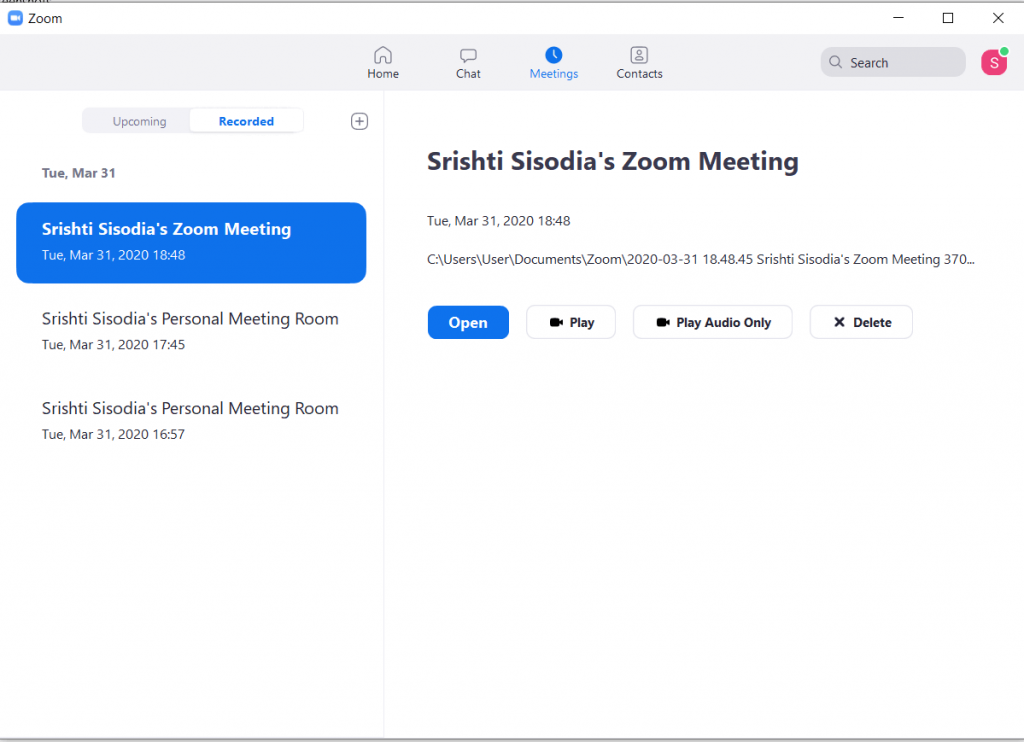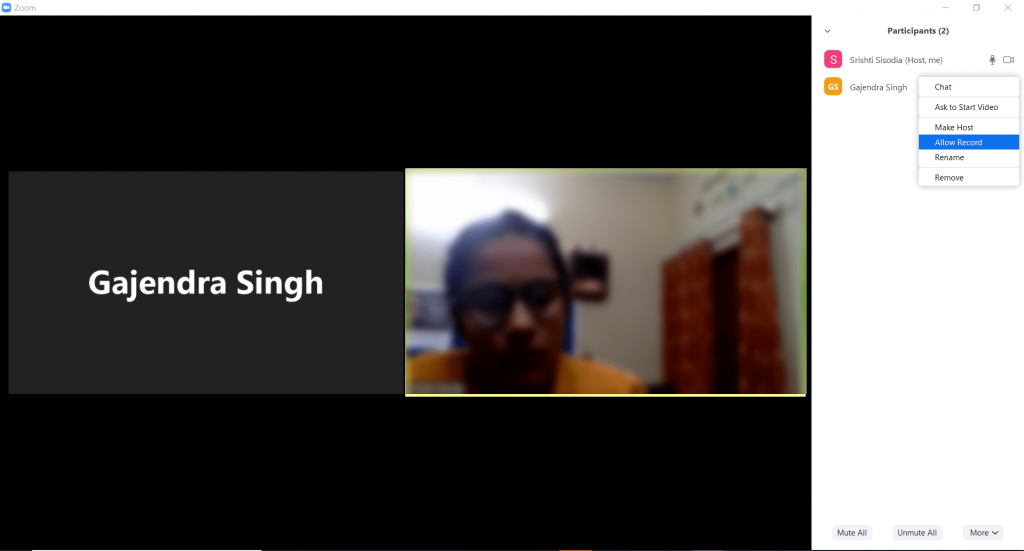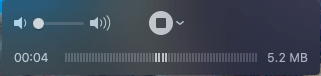Navigasi Pantas:
Walaupun ¼ daripada dunia berada dalam keadaan berkurung dan bekerja dari rumah, kekal berhubung dengan rakan dan keluarga anda telah menjadi keutamaan . Orang ramai telah mula menggunakan perisian persidangan video yang berbeza untuk perkara yang sama. Satu alat sedemikian ialah Zoom Meetings , yang agak popular untuk mesyuarat pasukan. Semasa dalam panggilan video, semasa perbincangan pasukan, jika anda ingin merakam mesyuarat Zoom untuk memastikan anda tidak melangkau apa-apa yang penting, kami akan membantu!
Dalam siaran ini, kami akan membincangkan cara merakam mesyuarat pada Zum pada Windows, Mac, iOS dan Android.
Bagaimana Untuk Merakam Mesyuarat Pada Zum Pada Windows & Mac?
Ingin merakam mesyuarat Zoom anda pada Windows/Mac? Jika anda telah memulakan mesyuarat atau hos telah membenarkan anda merakam mesyuarat Zum, maka anda boleh merakam mesyuarat menggunakan langkah berikut:
- Setelah mesyuarat dimulakan, klik pada pilihan Rekod pada antara muka Zum.
Nota: Di sebelah kiri, anda akan melihat tanda Rakaman, menunjukkan bahawa kini perbualan sedang dirakam.
- Setelah panggilan selesai, panggilan akan ditukar kepada format mp4.
Nota: Anda boleh menjeda/menghentikan rakaman dari bahagian atas dan bawah skrin.

Selain itu, apabila anda merakam skrin , peserta akan mengenali kerana di sebelah nama anda, pilihan rakaman akan ditunjukkan.
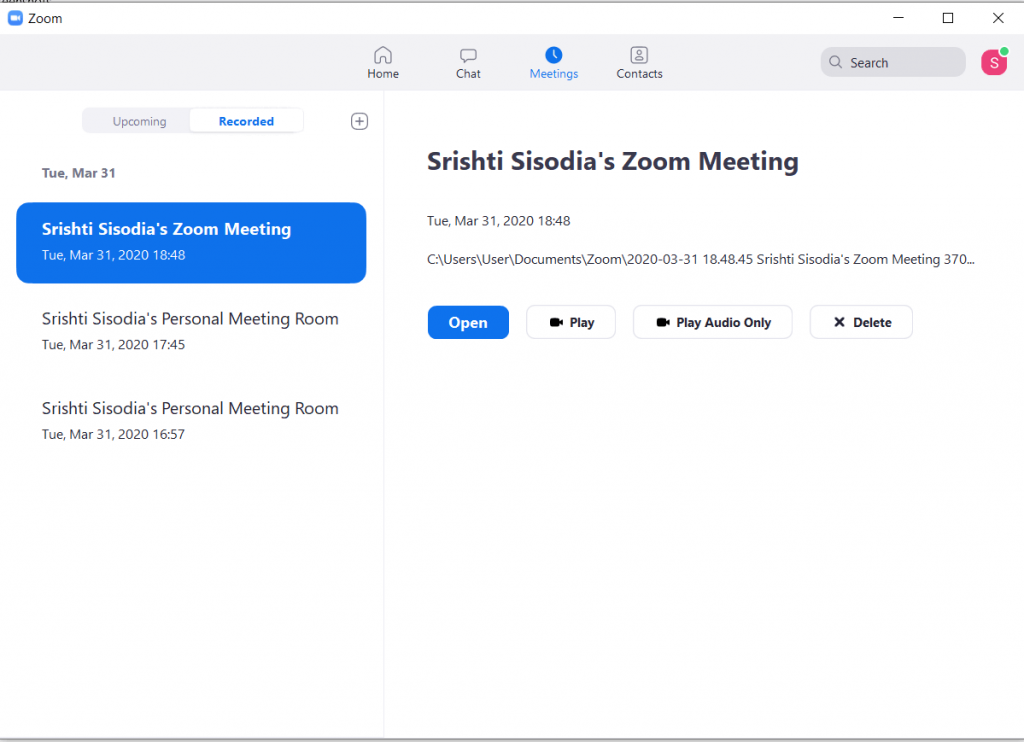
- Anda boleh mengambil perbualan Zum Mesyuarat di bawah Mesyuarat-> Dirakam.
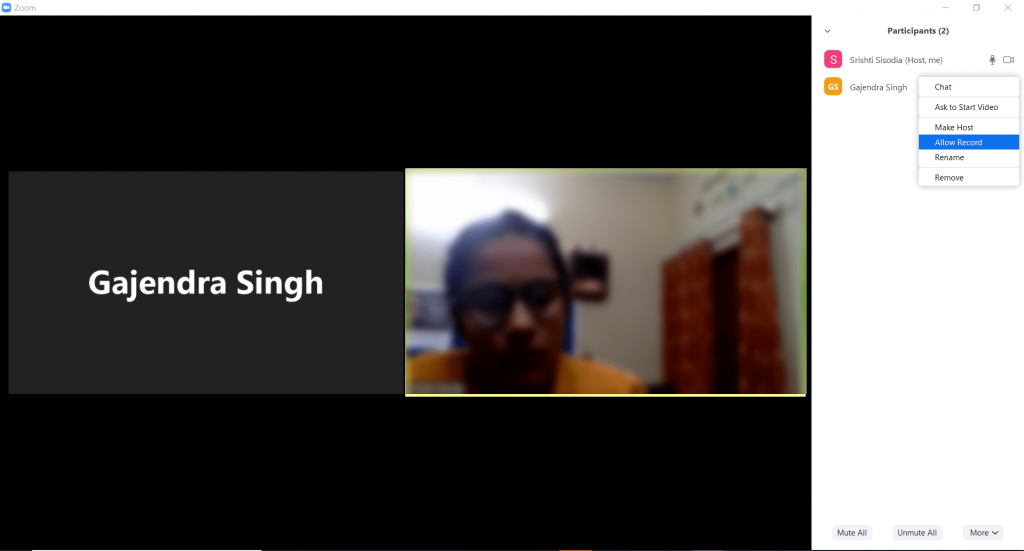
Anda juga boleh menyemak laluan fail yang disimpan dari sebelah kanan anak tetingkap.
Untuk mendapatkan kebenaran merakam video, klik Rakam dan Hos akan mendapat pilihan, Benarkan Rakam di bawah pilihan Urus Peserta. Setelah hos membenarkan anda, anda boleh merakam mesyuarat Zum menggunakan pilihan rekod terbina Zum.
Bagaimana Untuk Merakam Mesyuarat Zum Pada Windows Tanpa Memberitahu Sesiapa?
Walau bagaimanapun, jika anda ingin merakam mesyuarat Zum sebagai peserta dan tidak mahu orang lain mengetahuinya, maka anda mesti mempunyai alat perakam skrin. Pada Windows, anda mempunyai apl rakaman skrin terbina , Bar Permainan, yang boleh membantu anda merakam mesyuarat Zum. Ikuti langkah ini untuk melakukan perkara yang sama:
Langkah 1: Semasa mesyuarat anda bermula, Lancarkan Bar Permainan, dengan menekan Windows + G bersama-sama.
Langkah 2: Ketik pada butang Rakam untuk memulakan rakaman.

Langkah 3: Setelah mesyuarat anda selesai, anda boleh mengklik pada butang Berhenti untuk menghentikan rakaman.
Ia akan menyimpan fail di lokasi lalai; anda boleh mengklik pada gesaan rakaman yang disimpan untuk mendapatkan rakaman.
Untuk mendapatkan rakaman suara dari kedua-dua hujung, pastikan anda telah mendayakan mikrofon. Anda boleh sama ada mendayakannya daripada antara muka utama Bar Permainan atau dari kotak kecil dengan ikon Berhenti dan Mikrofon.
Bagaimana Untuk Merakam Mesyuarat Zum Pada Mac Tanpa Memberitahu Sesiapa?
Untuk merakam mesyuarat Zum tanpa sesiapa pada Mac, anda perlu melancarkan pemain Quick Time dan ikut langkah berikut:
Langkah 1: Setelah mesyuarat dimulakan, lancarkan Quick Time Player.
Langkah 2: Daripada Fail, pilih Rakaman Filem Baharu/Rakaman Audio Baharu . Rakaman akan bermula.
Nota: Untuk mendapatkan pilihan rakaman filem/audio, anda mesti meminimumkan tetingkap Zoom Meeting untuk merakam panggilan. Jadi, dengan cara ini, anda boleh merakam mesyuarat Zum , tetapi tanpa video.
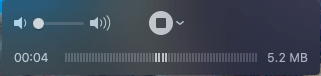
Langkah 3: Setelah mesyuarat selesai, anda boleh mengklik pada butang Berhenti untuk menghentikan rakaman.
Fail akan disimpan dalam folder Dokumen pada komputer anda.
Bagaimana Untuk Merakam Mesyuarat Pada Zum Pada iPhone & Android?
Untuk merakam mesyuarat Zum pada iPhone dan Android, anda mesti mempunyai alat perakam skrin. Kebanyakan telefon Android disertakan dengan perakam terbina, tetapi sekiranya telefon Android anda tidak memilikinya, pasang mana-mana apl Perakam Panggilan untuk melakukan perkara yang diperlukan. Dalam kes kami, kami telah memasang Perakam Skrin AZ.
Sekarang, untuk merakam skrin semasa mesyuarat Zum pada Android, ikut langkah ini:
- Sertai mesyuarat, lancarkan perakam skrin .
- Klik pada butang Mula Sekarang untuk memulakan rakaman dan pergi ke aplikasi Zoom Meeting. Setelah selesai, klik butang Berhenti untuk menghentikan dan menyimpan rakaman.
- Anda boleh mengakses rakaman dalam Galeri.
Sejak iOS 11, iPhone datang dengan perakam skrin terbina; anda boleh memanggilnya dari Pusat Kawalan, dengan syarat anda telah menambahkannya di sana. Jika tidak, anda boleh leret ke bawah dan taip Perakam Skrin dalam kotak carian untuk mendapatkannya. Walau bagaimanapun, adalah mudah untuk mendapatkannya dari Pusat Kawalan. Pergi ke Tetapan> Pusat Kawalan> Peribadikan Kawalan. Cari Rakaman Skrin; klik pada ikon + di sebelah untuk menambahkannya ke Pusat Kawalan.

Sekarang, untuk merakam skrin semasa mesyuarat Zum pada iPhone, anda boleh mengikuti langkah berikut:
- Sebaik sahaja anda telah menyertai mesyuarat, dapatkan Pusat Kawalan (leret ke atas pada iPhone 8 dan model yang lebih lama, untuk iPhone X dan ke atas, seretnya dari penjuru kanan sebelah atas skrin).
- Klik Rakaman Skrin .
- Rakaman akan bermula, dan anda boleh mengklik pada sempadan merah, yang menunjukkan rakaman sedang dalam proses untuk menghentikan rakaman pada bila-bila masa.
- Ia akan menggesa anda untuk menghentikan rakaman.
Rakaman akan disimpan dalam Foto .
Pada Android dan iPhone , anda hanya boleh merakam video. Sekiranya anda ingin menangkap gambar rajah, carta alir atau sesuatu yang diconteng pada papan putih semasa mesyuarat, maka ia berguna. Pada Mac, anda boleh merakam audio mesyuarat pada Zoom, tanpa diketahui sesiapa.
Untuk mendapatkan akses kepada semua fungsi pada Zoom Meetings dan dapat merakam mesyuarat anda, anda mesti mempunyai versi premium Zoom.
Jadi, ini ialah cara untuk merakam Mesyuarat Zum pada Windows, Mac, Android dan iPhone. Cuba langkah ini dan jangan sekali-kali terlepas perkara penting semasa dalam mesyuarat.
Adakah anda mendapati artikel itu berguna? Jika ya, sila kongsikan pendapat anda di bahagian komen di bawah.